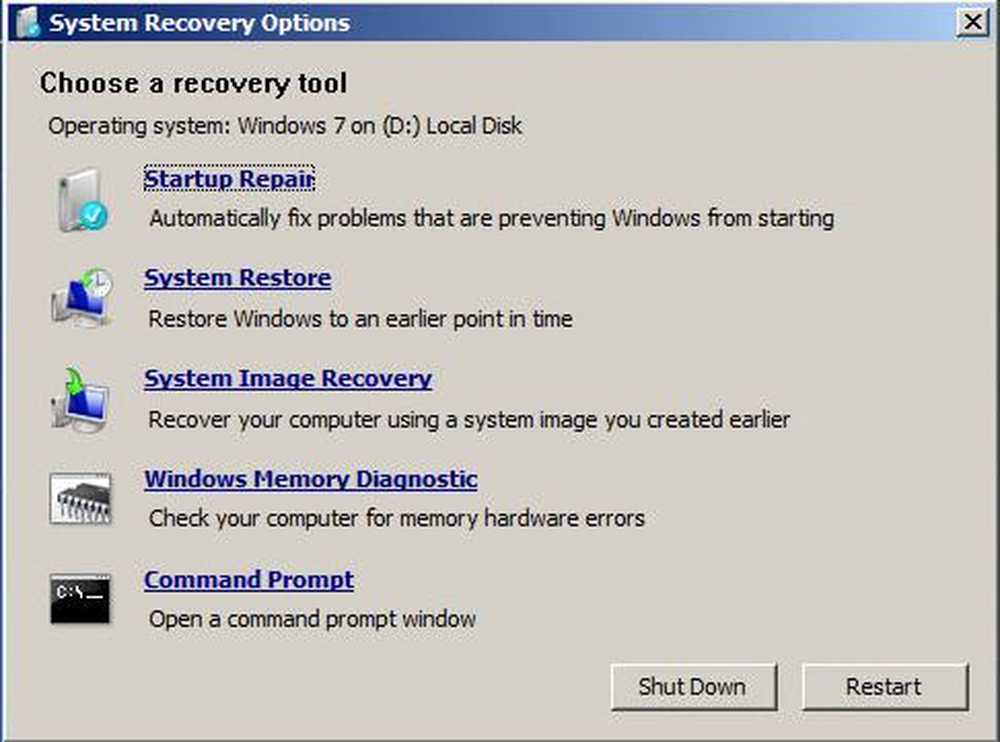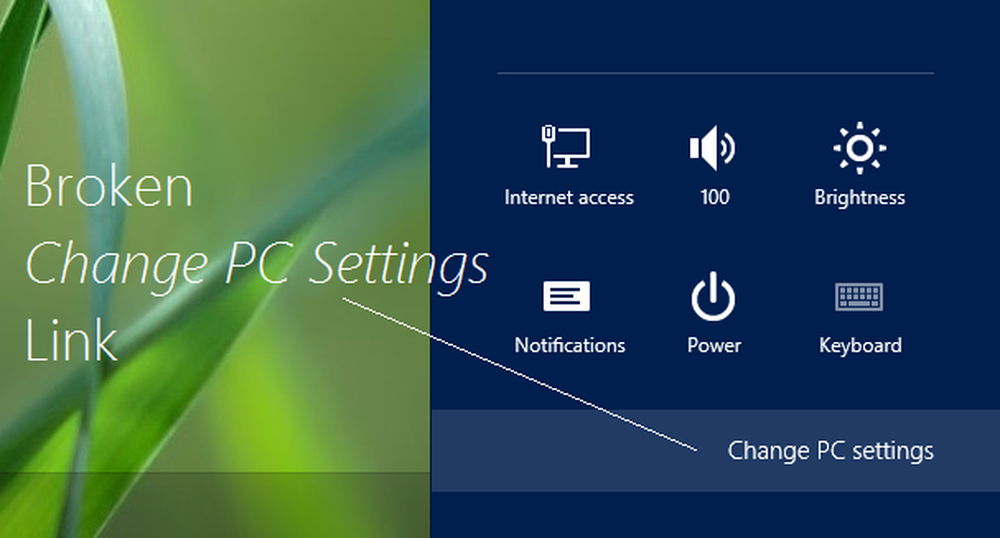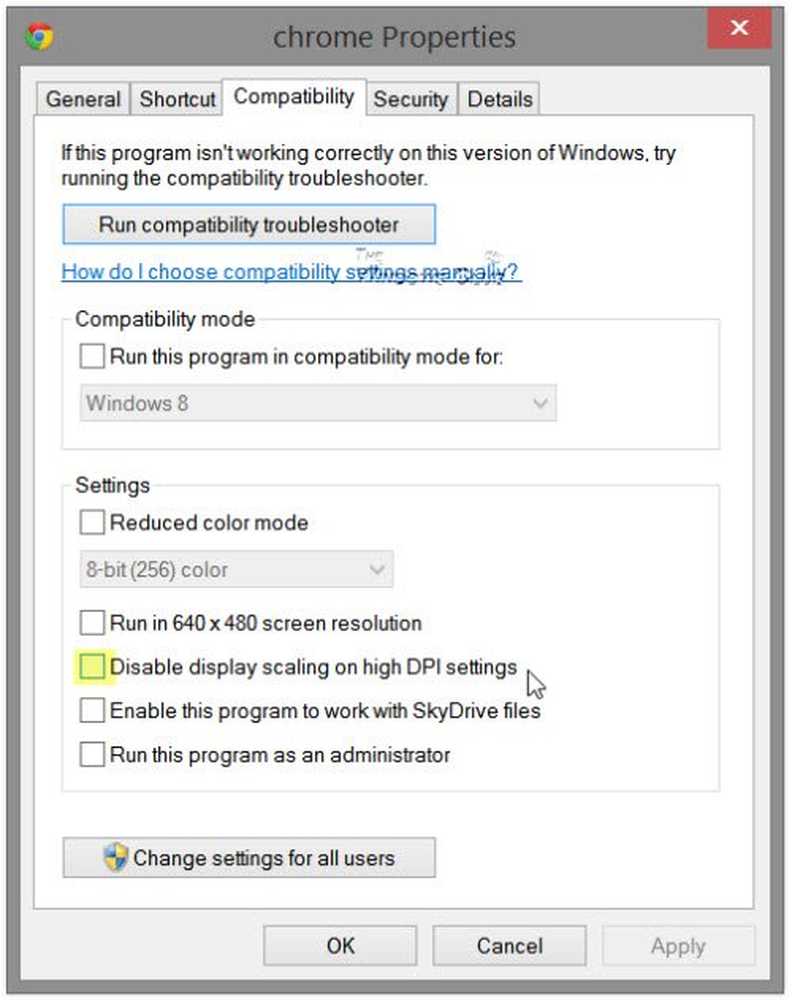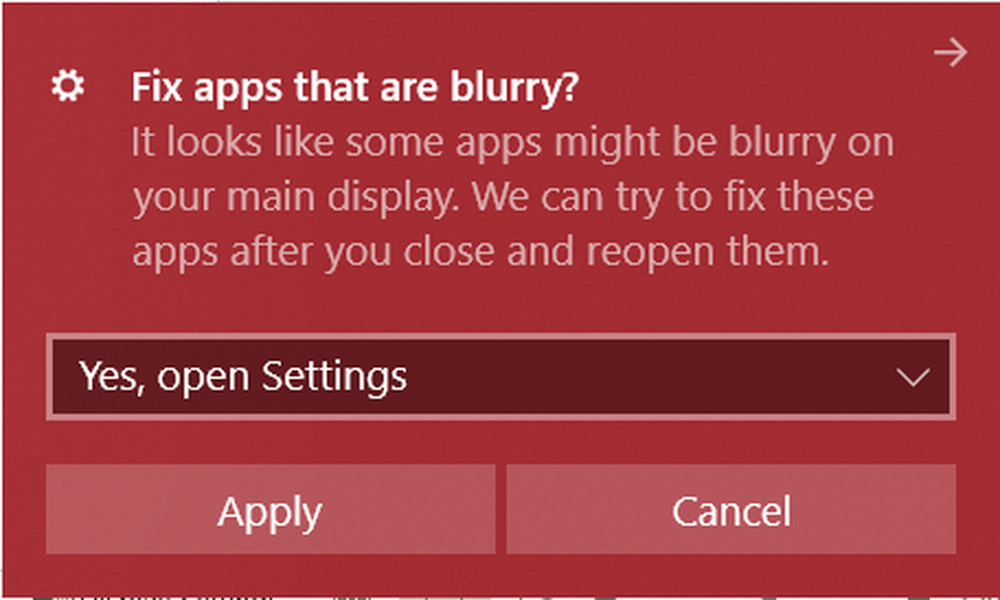Fixa oskarpa teckensnitt eller dålig bildskalning i Office-program

Att matcha temat för Windows 8/10, Microsoft Office 2013/2016 följer också samma Metro UI begrepp. DPI-skalning spelar en viktig roll för att använda program som har Modern UI. När skalan inte är ordentligt konfigurerad kommer fuzzy och suddigt innehåll till spel. Dålig bildskalning gör att programmen ser ganska dåliga ut.
Dots Per Inch (DPI) Skalning är en av de extra funktioner som introduceras i Windows 8.1 / 10 när det gäller projektion av skärm till externa enheter. För en angiven upplösning säga 1366 × 768 pixlar måste DPI-inställningarna vara över 100%. DPI-inställningar är av stor vikt när du projicerar Windows Start-skärm eller Meny till en projektor. Om DPI-inställningarna ligger under en förutbestämd nivå kommer Metro-plattorna att förlora sin charm och fluiditet och visas som enbart lådor.
Suddiga teckensnitt i Office-program

Så hur undviker man dålig skalning av Kontor 2013/2016 komponenter? Tja, du kan försöka inaktivera externa bildskärmar och se om det hjälper. Eller du kan försöka använda kompatibilitetsalternativet. Om dessa inte fungerar kan du prova den här metoden.
1. Öppna din Microsoft Office installationsmapp. Högerklicka på ikonen för Kontor program för vilket du står inför problemet med dålig skalning och välj Egenskaper.

2. Nu i Egenskaper fönster, byta till Kompatibilitet fliken och markera mot Inaktivera bildskalning vid höga DPI-inställningar. Klick Tillämpa följd av ok.
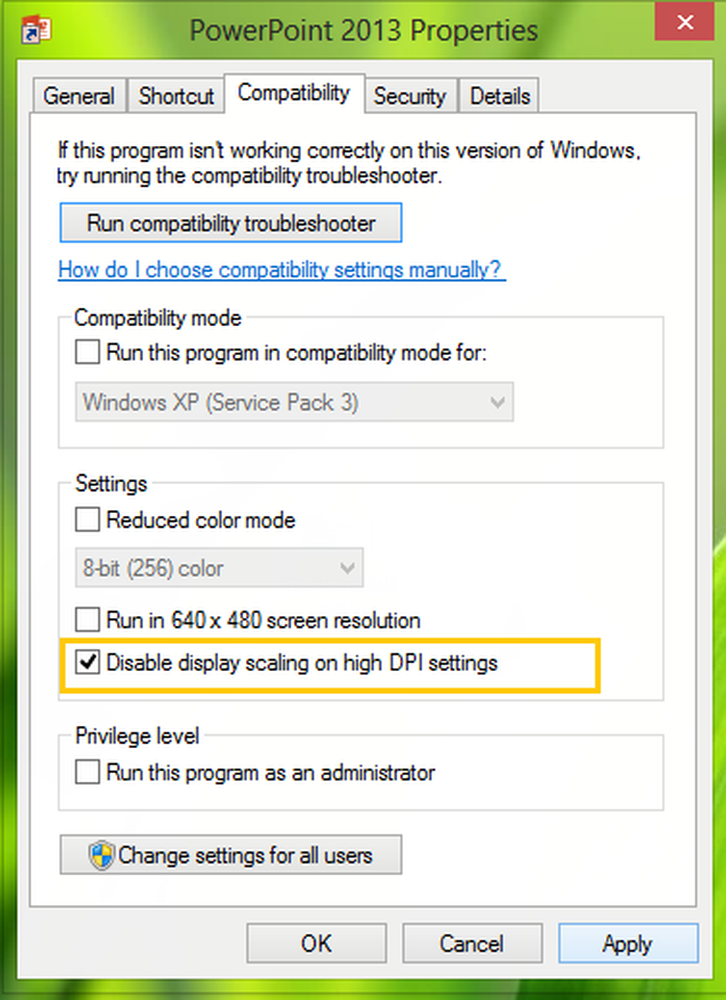
Öppna nu Office-programmen igen, och du kommer att upptäcka att deras innehåll inte kommer att vara suddiga.
Det kan finnas en möjlighet att du kan upptäcka att alternativet är inaktiverat eller gråtonat. I så fall kommer du att manipulera den berörda registerinställningen. För att göra det, tryck på Windows-tangent + R kombination, typ sätta Regedt32.exe i Springa dialogrutan och tryck Enter för att öppna Registerredigerare.
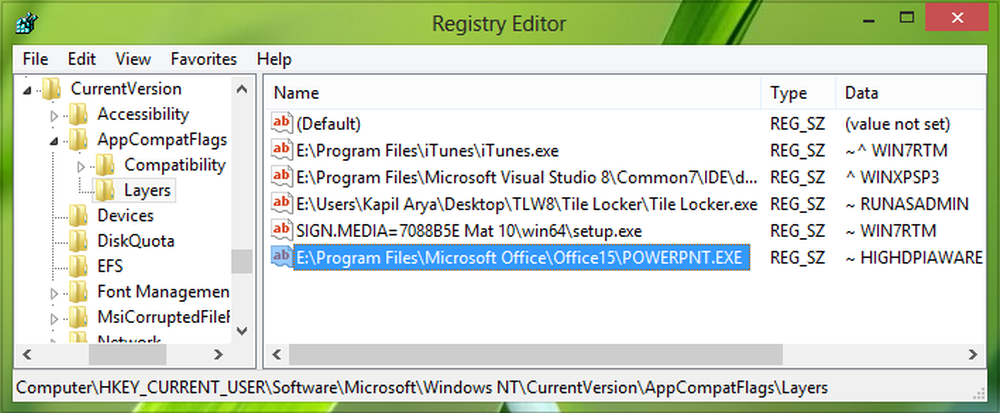
2. Navigera till följande plats:
HKEY_CURRENT_USER \ Software \ Microsoft \ Windows NT \ CurrentVersion \ AppCompatFlags \ Lager
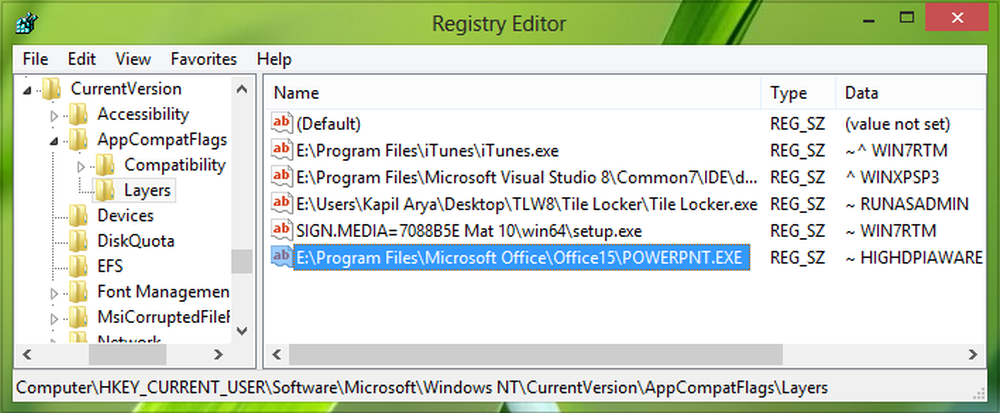
3. I den högra rutan på den här platsen skapar du ett nytt strängvärde med Högerklicka -> Nytt -> Stringvärde. Namnge den här strängen så skapad som filens plats Office 2013 komponentprogram. Till exempel - säg PowerPoint, - i mitt fall ligger den på E: \ Program \ Microsoft Office \ Office15 \ POWERPNT.EXE. Dubbelklicka på samma sträng för att ändra dess Värdesdata:
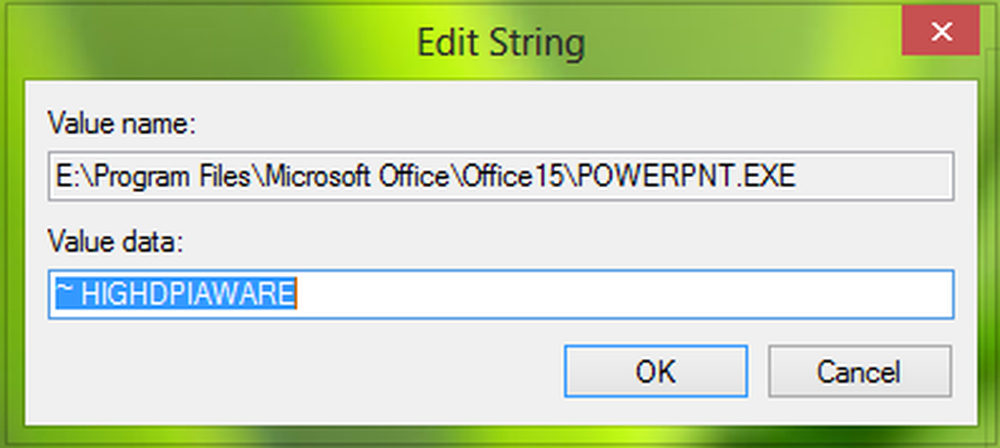
4. I rutan Redigera sträng lägger du in Värdesdata som ~ HIGHDPIAWARE. Nu stänger du Registerredigerare och starta om maskinen för att göra ändringar effektiva. Efter omstart ser du inte dåliga skaleringsproblem med Office 2013 program.
Du kan också prova följande. Från alternativet Office-program, under avsnittet Avancerat, markera Inaktivera maskinvarukgrafikacceleration inställning och se om det hjälper dig. För t.ex. öppna Outlook 2013> Filalternativ> Avancerat> Visa> Markera kryssrutan Inaktivera hårdvarukgrafikacceleration> OK. Starta om din dator.
Hoppas något hjälper.
Du kanske också vill kolla det här inlägget om hur du inaktiverar DPI-virtualisering eller sänker den övergripande inställningen för Windows DPI-systemet för att lösa sådana problem.
Ytterligare läsningar som hjälper till att utfärda oskarpa teckensnitt:- Det finns några ytterligare steg du kanske vill ta om du upptäcker att webbfonter dyker upp i Internet Explorer.
- Så här åtgärdar du problemet med suddiga teckensnitt i Windows 10/8.
- Gör text lättare att läsa med ClearType Tuner i Windows 10/8/7.